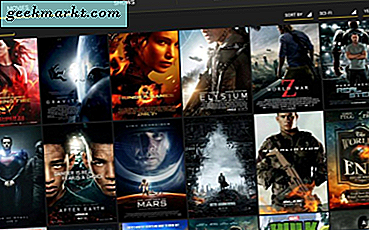Ngày nay, Facebook là một nơi phổ biến để tìm nội dung video thú vị. Từ video cá nhân đến phim ngắn, rất nhiều nội dung được xuất bản dành riêng cho người dùng Facebook. Nhưng nếu vì lý do nào đó, bạn muốn giữ video đó để sử dụng ngoại tuyến; Chà, không có cách nào dễ dàng để làm điều đó. Và đó là lý do tại sao chúng ta cần một số cách không chính thức khi tải video Facebook xuống.
Trong bài viết này, chúng tôi sẽ mách bạn 5 cách tải video Facebook hiệu quả. Một số phương pháp có sẵn trên nhiều nền tảng, trong khi một số phương pháp chỉ là các ứng dụng chuyên dụng. Tùy theo thiết bị bạn đang sử dụng, bạn có thể chọn một phương pháp thích hợp từ danh sách này.

Tải xuống Facebook Video
1. Sử dụng Snaptube (Ứng dụng Android)
Snaptube là một ứng dụng Android miễn phí cho phép bạn tải video từ Facebook, YouTube, Vimeo, ... Tại đây, chúng tôi đang sử dụng nó để dễ dàng tải video Facebook. Ứng dụng này không có sẵn trong Cửa hàng Google Play (vì những lý do rõ ràng), nhưng bạn có thể tải ứng dụng này từ trang web chính thức của nó.
Sau khi cài đặt, bạn cần đăng nhập vào tài khoản Facebook thông qua Snaptube. Từ trang video Facebook, bạn có thể nhận được độ phân giải thích hợp và tải video xuống ngay lập tức. Quá trình này rất đơn giản và có thể được thực hiện trong vài giây.
Ưu điểm
- Snaptube khá thân thiện với người dùng
- Bạn có thể sử dụng nó để tải xuống tệp MP3 trực tiếp từ Video
- Bạn có thể chọn độ phân giải mong muốn trước khi tải xuống
- Đó là một giải pháp đa năng. Snaptube hỗ trợ nhiều trang web chia sẻ video.
Nhược điểm
- Chỉ có sẵn cho Android
- Bạn cần đăng nhập vào Facebook một lần nữa

2. Sử dụng Fbdown.net
Fbdown.net là một dịch vụ web miễn phí mà bạn có thể sử dụng để tải xuống tải xuống Facebook. Đây là một dịch vụ web, có nghĩa là bạn có thể sử dụng nó trên PC, Mac hoặc thậm chí từ trình duyệt của thiết bị di động.
Để sử dụng, chỉ cần sao chép URL video Facebook trước; mà bạn có thể nhận được bằng cách nhấp chuột phải vào video và chọn tùy chọn 'Hiển thị URL video'. Tiếp theo, sao chép URL của video và dán nó vào trang web Fbdown.net. Trong một giây, bạn sẽ thấy hai liên kết để tải xuống video. Bạn có thể tải xuống ở chất lượng tiêu chuẩn hoặc Chất lượng độ nét cao. Đơn giản phải không?
Nhân tiện, nếu bạn muốn tải video Facebook riêng tư, bạn phải sử dụng dịch vụ con của nó. Nó được đặt tên Trình tải xuống video riêng tư trên Facebook, có sẵn tại đây. Nhìn chung, đó là một lựa chọn tốt, nếu bạn thỉnh thoảng tải xuống các video trên Facebook.
Ưu điểm
- Có thể truy cập từ nhiều thiết bị. Giao diện Web cũng hoạt động trên các thiết bị di động.
- Nó có một tiện ích mở rộng dành riêng cho Google Chrome
- Hỗ trợ các trang web chia sẻ video khác
Nhược điểm
- Tải xuống các Video Riêng tư là một loại nhiệm vụ khó khăn.
- Không hoạt động iPad và iPhone.
- Rất nhiều quảng cáo xâm nhập, gây khó khăn cho việc tìm ra thứ thật.

3. Tải xuống Video Facebook trên iPhone / iPad
Không giống như Android, không có ứng dụng chuyên dụng để tải video Facebook trên iPhone hoặc iOS. Và nếu bạn cố gắng tải xuống một video trên Facebook bằng các dịch vụ trực tuyến (như phương pháp # 2 Fbdown) thì nó sẽ không hoạt động. Vì khi bạn nhấp vào nút tải xuống, video sẽ bắt đầu phát nhưng bạn sẽ không thấy bất kỳ tùy chọn nào để tải video xuống.
Nhưng có một cách đơn giản để khắc phục điều đó - chỉ cần sử dụng trình duyệt web của trình duyệt tệp để mở trang web thay vì sử dụng trình duyệt web thông thường như chrome hoặc safari. Hãy xem cách này được thực hiện như thế nào.
Trên iPhone hoặc iPad của bạn, tải xuống và cài đặt ứng dụng FileMaster miễn phí (hoặc sử dụng bất kỳ trình duyệt tệp nào có trình duyệt web sẵn có cơ bản). Vào phần trình duyệt web và mở fbdown.net. Tiếp theo, nhập URL của video Facebook bạn muốn tải xuống và nhấn nút tải xuống. Vào thời điểm bạn làm điều đó, bạn sẽ thấy một cửa sổ bật lên từ ứng dụng, yêu cầu bạn tải xuống. Xác nhận nó và thế là xong. Để xem video đã tải xuống, hãy chuyển đến phần Tải xuống bên trong ứng dụng Trình duyệt tệp.
Ưu điểm
- Hoạt động như một sự quyến rũ trên cả iPhone và iPad
Nhược điểm
- Nó thêm một bước nữa vào quy trình, bây giờ bạn phải mở liên kết trong trình duyệt của trình duyệt tệp.

4. Mô-đun Facebook One Tap
Trong mọi ứng dụng trình tải xuống Facebook dành cho Android, trước tiên bạn phải sao chép URL của video Facebook và sau đó dán nó vào ứng dụng. Đó là quy trình 2 bước. Đúng? Nhưng hãy tưởng tượng, sẽ tuyệt biết bao nếu bạn có thể tải video Facebook bên trong ứng dụng Facebook chinh no. Và Chà, với Mô-đun Facebook One Tap, bạn có thể làm chính xác điều đó.
Mặc dù vậy, để sử dụng mô-đun này, trước tiên bạn phải cài đặt khung công tác Xposed (yêu cầu gốc) trên Android của mình. Đó là một điều đáng tiếc, vì không phải ai cũng đã cài đặt Xposed! Nhưng trong trường hợp, bạn đã cài đặt khung công tác Xposed nhưng chưa biết về mô-đun này trước đây, thì bạn cứ tiếp tục. Vâng, bạn được chào đón.
Có liên quan: Khung Xposed mới của năm 2016
Ưu điểm
- Tải xuống video Facebook trực tiếp từ ứng dụng Facebook chỉ với một lần nhấn
Nhược điểm
- Yêu cầu khung ROOT và Xposed hoạt động

5. Thay đổi URL Facebook
Vâng, bạn có thể sử dụng trình duyệt web Chrome của mình để tải video Facebook xuống. Phương pháp này hoạt động trên cả điện thoại di động và PC của bạn. Đó chỉ là việc có Google Chrome hoặc các trình duyệt tương thích khác. Để tải xuống video, hãy làm theo các bước.
Sao chép URL của Video Facebook. Nếu bạn đang sử dụng ứng dụng Facebook dành cho Android, bạn có thể thực hiện điều đó từ menu. Trong trường hợp PC, bạn có thể nhấp chuột phải vào trình phát video và tìm URL.
Dán URL vào hộp URL của Chrome. Thay đổi www.facebook.com thành m.facebook.com.
Ví dụ: URL của một video là https://www.facebook.com/FilterCopy/videos/1118620431518242/,
Thay đổi nó thành https://m.facebook.com/FilterCopy/videos/1118620431518242/
Trong trang tiếp theo, nhấp chuột phải vào trình phát video. Bạn sẽ tìm thấy một tùy chọn có tên là 'Lưu video dưới dạng'. Bạn có thể lưu video dưới dạng tệp .MP4 trong máy tính của mình.
Nhân tiện, nếu bạn đang sử dụng Điện thoại thông minh của mình, mọi việc sẽ dễ dàng hơn. Bạn có thể nhấn và giữ trên trình phát video. Từ menu, chỉ cần chọn ‘Lưu video. Tệp video sẽ được tải xuống thiết bị của bạn.
Ưu điểm
- Không yêu cầu công cụ của bên thứ ba
- Hoạt động trong hầu hết tất cả các Trình duyệt Web
- Hoạt động trên cả thiết bị di động và PC


Kết thúc
Vì vậy, đây là năm cách để tải video Facebook trực tiếp về thiết bị của bạn. Trong các phương pháp sử dụng trang web, bạn có thể nghi ngờ liệu bạn có thể tải video riêng tư xuống hay không. Ngoài ra, bạn có thể tải xuống bất kỳ loại video Facebook nào. Và, nếu bạn sử dụng một ứng dụng như MyVideoDownloader cho Facebook, bạn có thể tìm thấy các video đã thích và đã lưu. Bất chấp tất cả những điều này, nếu bạn không ngại sao chép và dán một URL, thì phương pháp thứ năm là dễ nhất. Ít nhất, bạn không phải cài đặt bất kỳ thứ gì - phương pháp này sẽ hoạt động tốt với hầu hết tất cả các trình duyệt web.